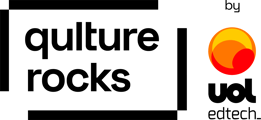Veja como importar escalas de notas em massa para key results já existentes na plataforma através de nossa planilha template.
A escala de notas é uma ferramenta que podemos utilizar quando queremos criar uma classificação do progresso de algum key result/indicador em notas numéricas, com um ou mais intervalos de atingimento.
Este artigo explica de forma completa como funciona essa ferramenta, bem como configurá-la para seus key results/indicadores manualmente, no momento em que for criá-los na plataforma.
Caso precise criar escalas de notas para muitos key results, podemos potencializar o tempo utilizado nesse processo importando essas escalas em massa, através da nossa planilha de importação de escala de notas. Neste artigo, explicaremos como fazer isso passo a passo.
Preparação
Para iniciar o preenchimento da(s) escala(s) de notas em massa, você vai precisar do nosso template de importação de metas parciais e do relatório do ciclo de OKRs/Metas do qual você deseja criar escala(s) de notas.
Planilha de importação de escala de notas
Primeiramente, você deve acessar nossa Planilha de escala de notas aqui. Ao acessá-la, clique em Arquivo e em seguida em Fazer download (em formato Microsoft Excel .xlsx). Mas lembre-se de finalizar a leitura deste artigo antes de iniciar o preenchimento, ok?
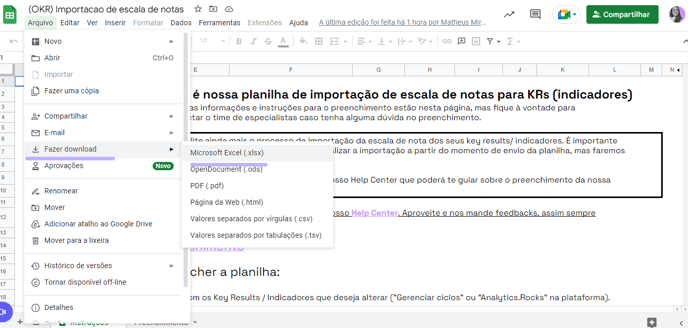
Relatório do ciclo de OKRs/Metas
Para preencher a planilha de escala de notas, vai ser preciso que os seus key results estejam previamente cadastrados no ciclo. Se quiser saber como baixar o relatório do seu ciclo, é só seguir os passos deste material.
Com o seu relatório do ciclo baixado, você deverá listar os indicadores aos quais você deseja importar a(s) escala(s) de notas. Para estes indicadores, dentro do seu relatório exportado do ciclo, você deverá buscar na aba Objetivos o key result ID, pois esta vai ser a informação que você irá inserir na nossa planilha de escala de notas.
Preenchimento
Com a planilha de Importação de escala de notas aberta na aba "Preenchimento", siga os passos abaixo:
-
Liste os key results que quer atualizar ou importar a escala de notas e insira os seus key result IDs na coluna A;
⚠️ Importante: apenas conseguimos criar escalas de notas para key results/indicadores do tipo "Aumentar" ou "Reduzir".
-
Repita o ID de cada key result nas linhas abaixo (ainda na coluna A) de acordo com o número de intervalos que a escala desse key result possui. (Por exemplo, se a escala de notas de um key result possui 3 intervalos, o ID desse key result deve estar em três linhas na listagem).
-
Defina na coluna B qual o tipo de cada intervalo da escala de cada key result. Se for um intervalo constante, ou seja, se ao longo de todo o intervalo de atingimento a nota deve ser a mesma, selecione na lista suspensa "constant_score_scale_partition". Se for um intervalo linear, ou seja, se ao longo do intervalo de atingimento a nota deve variar entre a nota inicial e a final à medida que o atingimento do progresso varia, selecione "linear_score_scale_partition".
-
Defina na coluna C o valor percentual de atingimento inicial (intervalo aberto = não inclui o valor) e na coluna D o valor percentual de atingimento final (intervalo fechado = inclui o valor) de cada intervalo.
⚠️ Importante: o ponto inicial do segundo intervalo deve ser igual ao ponto final do primeiro intervalo criado e assim sucessivamente. -
Para cada intervalo da escala de notas, defina nas colunas E e F as notas inicial e final do intervalo. Para intervalos constantes, a nota inicial e final deve ser a mesma.
As colunas G e H existem para nos ajudar a identificar possíveis erros no preenchimento. Ao terminar de preencher, verifique se em todas as linhas destas colunas estão verdes e com o OK como na imagem abaixo. Caso estejam sinalizadas em vermelho, a linha deve ser revisada.
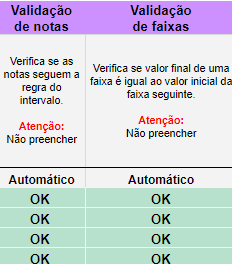
Vídeo explicativo
Caso ainda tenha restado dúvidas, temos um vídeo que ensina passo a passo como preencher nossa planilha de escala de notas. Veja abaixo:
Upload no sistema
Pronto! Após finalizar o preenchimento, é só enviar a planilha ao especialista em OKRs que está acompanhando a implantação ou ao nosso time de #chamanochat para importarmos para você.
Por fim, esperamos que este material facilite o processo de importação de escalas de notas para seus key results.
Qualquer dúvida, #chamanochat que te ajudaremos 😉